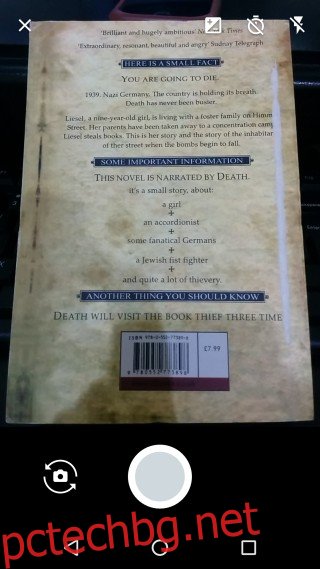Информацията вече се съхранява и достъпва цифрово. Не само, че е по-лесно да споделяте и съхранявате информация като тази, но и е много по-лесно за достъп до нея. Ако сте изтеглили особено дълга изследователска статия, която не искате да прочетете докрай, за да видите дали обхваща определена тема, можете да използвате функцията Ctrl+F и да търсите в текста за споменатата тема. Търсенето на текст е едно от най-големите предимства, които идват с цифровите документи, но ако някога ви се наложи да търсите действителен физически документ, т.е. хартиено копие за текст, ще трябва да го прочетете. Ако документът е в печатна форма и не е написан на ръка, можете да използвате Ctrl + F, безплатно приложение за Android, което може да сканира текста на документа и да го търси.
По своята същност Ctrl+F е инструмент за сканиране на документи, но има вградена функция за OCR и търсене на текст, което го прави много по-полезен от средното приложение за сканиране на документи.
Инсталирайте приложението и докоснете бутона на камерата, за да направите снимка на документа, в който искате да търсите текст. След като снимката бъде заснета, изрежете всяка част от нея, която не е текст, като използвате инструмента за очертаване на екрана.
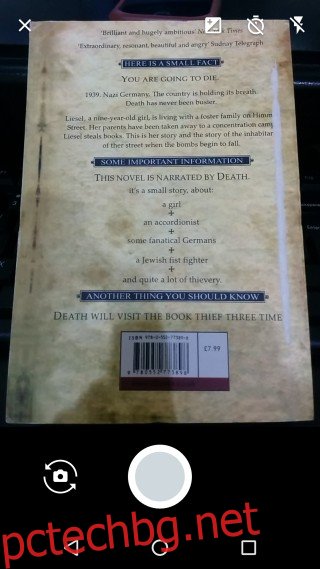
Изберете на кой език е текстът и след това изчакайте, докато Ctrl+F го прочете. Процесът на четене може да продължи известно време. Отне почти цяла минута с малкото количество текст, с който го тествахме.

След като приложението приключи с четенето на текста, в долния десен ъгъл ще се появи бутон за търсене. Докоснете го и въведете думата или фразата, която искате да търсите в текста. Приложението търси текста на живо, докато пишете, и съответно филтрира резултатите. Всички думи, които съвпадат, са маркирани в изображението, където се появяват.
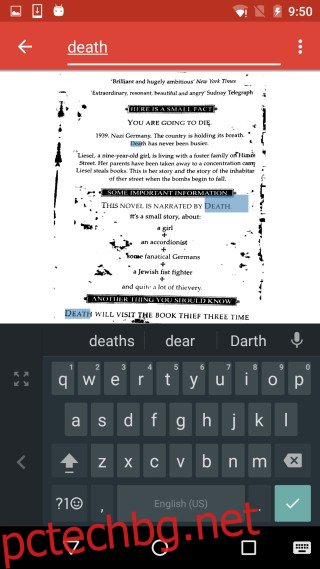
CTRL-F работи безупречно, но качеството на изображението не е толкова добро и дори може да доведе до това, че приложението не може да идентифицира правилно дума. Тествахме приложението с гърба на корицата на книгата и сканираното изображение не беше много добро. Виждали сме по-добри резултати от много други приложения за сканиране на изображения. Преобразуването на изображението в текст също е малко бавно. Всичко това казано, приложението все още е изключително полезно и спестява таймер.
Инсталирайте CTRL-F от Google Play Store